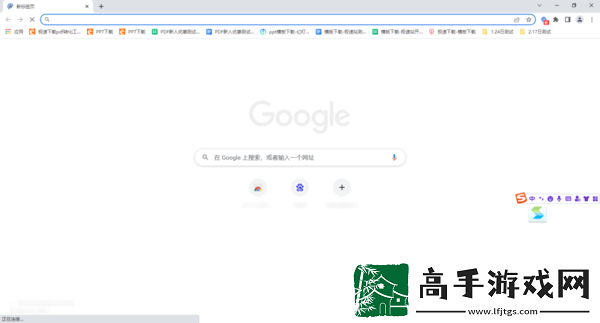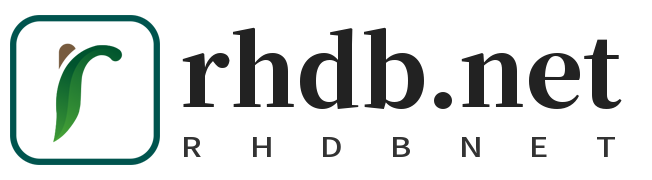谷歌浏览器电脑上无法打开网页怎么解决?谷歌浏览器大家都不陌生,不少小伙伴还不太清楚为什么谷歌浏览器电脑上会出现无法打开网页的情况,具体要怎么解决呢?针对这些问题,小编给大家带来了相应攻略,有需要了解的小伙伴快来一起看看吧!
为什么谷歌浏览器电脑上无法打开网页
首先,电脑上的谷歌浏览器在使用时出现无法访问网站的问题时,可能是因为谷歌浏览器的设置问题,也有可能是因为浏览器本身出问题所导致的。
谷歌浏览器电脑上无法打开网页怎么解决
1、打开电脑上的谷歌浏览器,我们随便输入搜索词,发现浏览器会提示无法访问此网站。
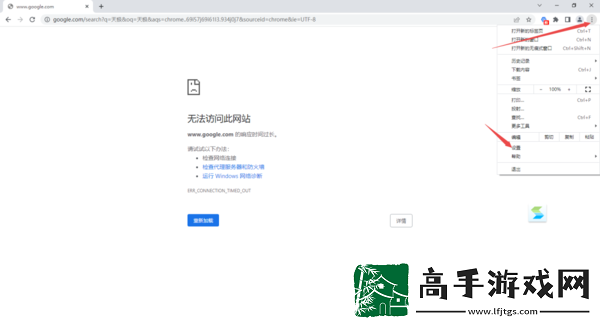
2、此时我们找到软件界面右上角的三个竖点按钮,点击它,然后在弹出的选项中选择【设置】选项。
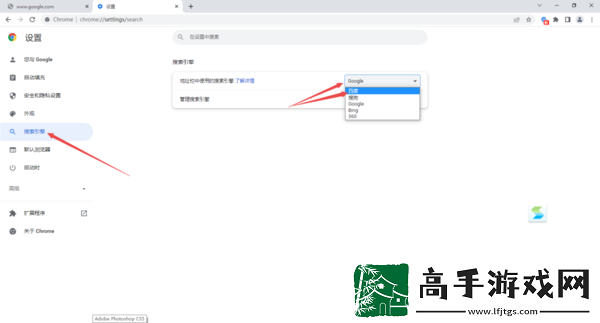
3、然后在弹出的浏览器设置界面的左侧,点击选择【搜索引擎】选项,接着在右侧的界面中,将【地址栏中使用的搜索引擎】设置为【百度】或其他的选项,只要不是【Google】就行。
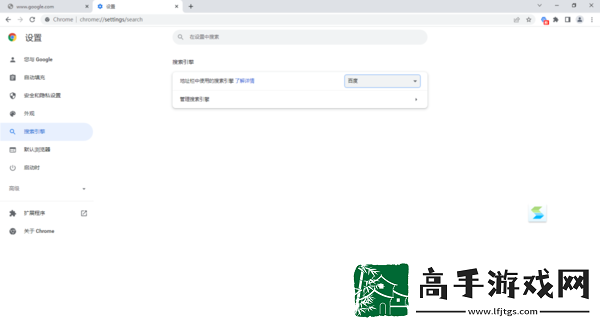
4、最后我们在浏览器的搜索框中在输入搜索的关键词,就可以搜索出来内容了。
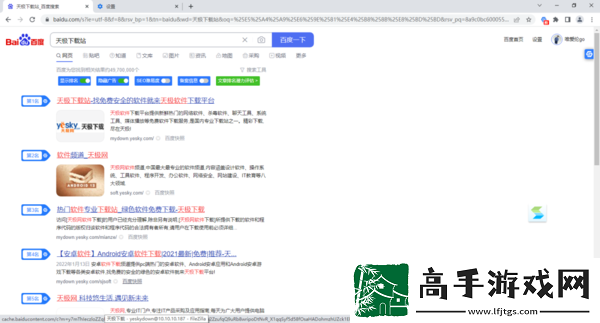
如果试过了方法一,发现自己电脑上的谷歌浏览器的地址栏中的搜索引擎是百度或其他的地址,但是谷歌浏览器依然无法访问网站的话,那么此时我们将电脑上的谷歌浏览器进行卸载,然后去官网下载最新版本的浏览器进行使用,一般就可以解决问题了。